Maya->Unity2019(1)
以下も参考に
FBX Exporterが見つからないとき−>ここ
2018バージョン(IKを使用している場合)−>ここ
Maya→FBXに出力
Mayaで作成したファイルをUnityに読み込むには,FBXへの出力を選択し、FBX形式のファイルで出力し,それをUnity側で読み込みます.
今回はFKで作成したアニメーションを書き出します.IKを使った場合は別の方法となりますので,注意してください
- 椅子の最上位の階層を選択します
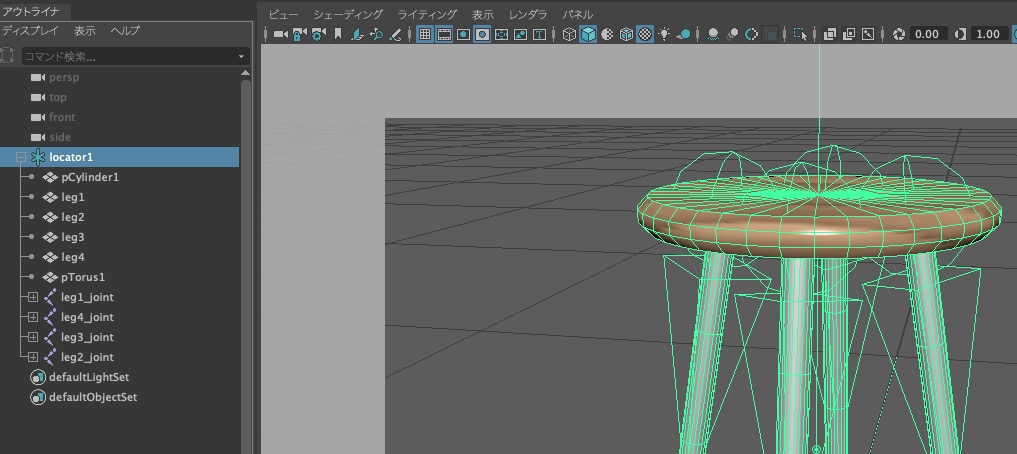
- ファイル>選択項目の書き出しのオプション□を選択します
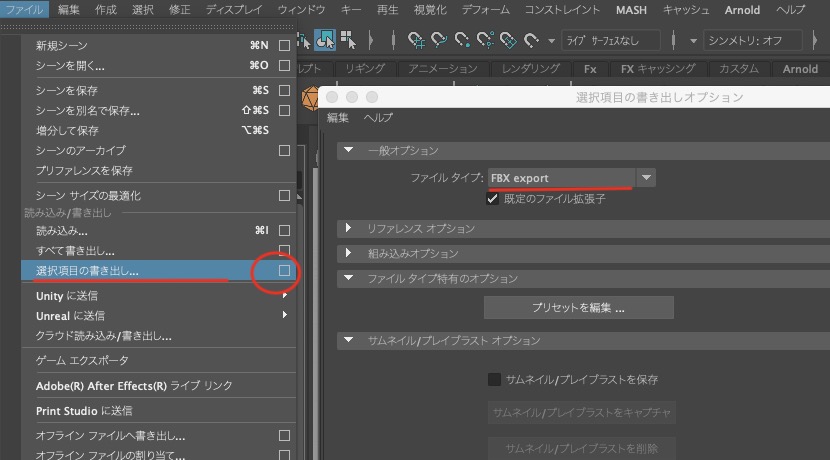
- 選択項目の書き出しオプションが表示されるので,ファイルタイプをFBX exportにし,選択項目の書き出しをクリック
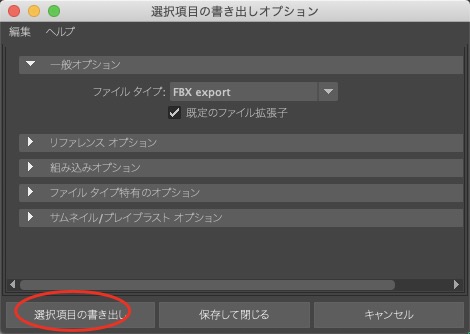
- 現在のプリセットがAutodesk Media Entertainment になっていることを確認し,ファイル名をつけて保存する
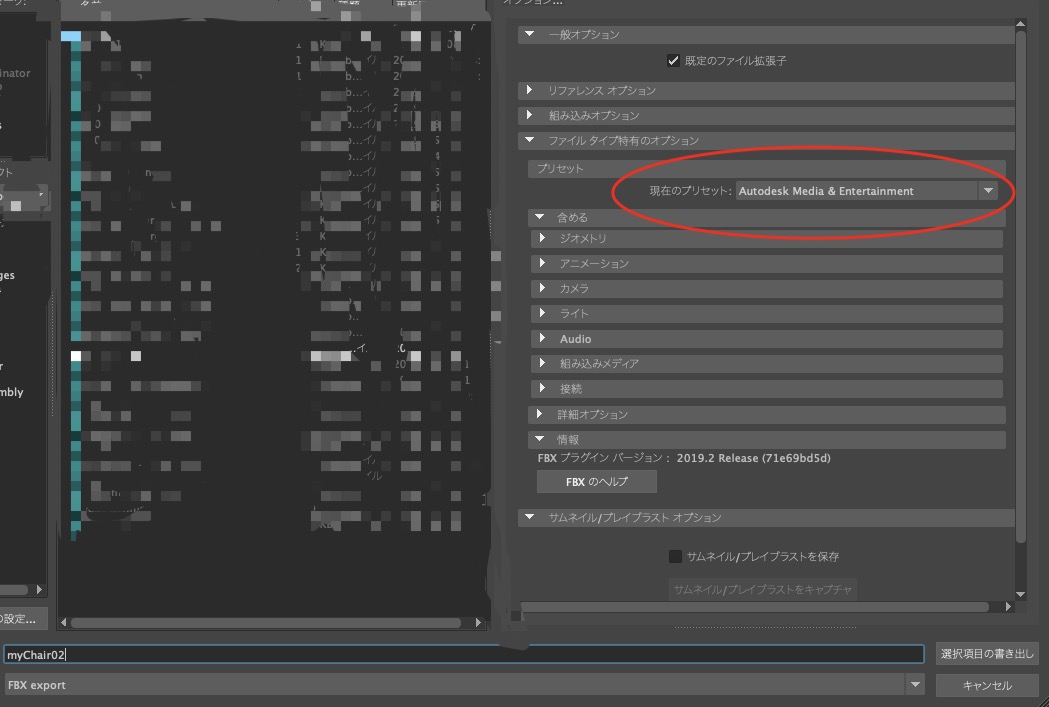
- ファイル拡張子が.fbxになっていることを確認する

- 保存したファイルをUnityに読み込む
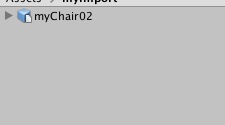
- 読み込んだファイルを選択し,InspectorのModelのタブを選択
- Scale Factorを100にし,Applyをクリック
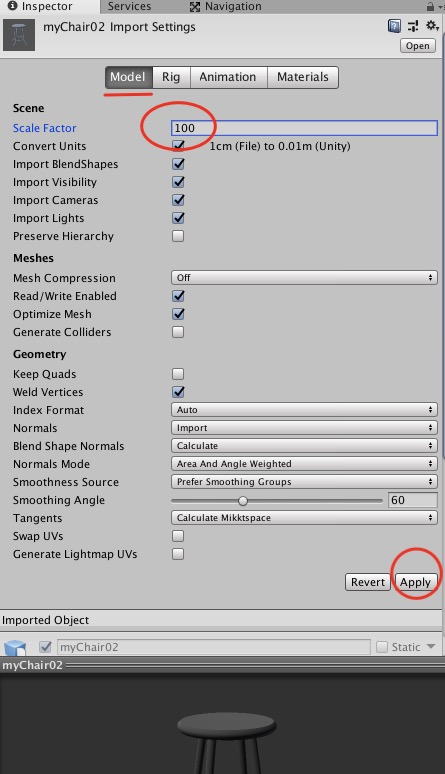
- つづいてAnimationのタブを選択し,アニメーションが再生されるか確認する
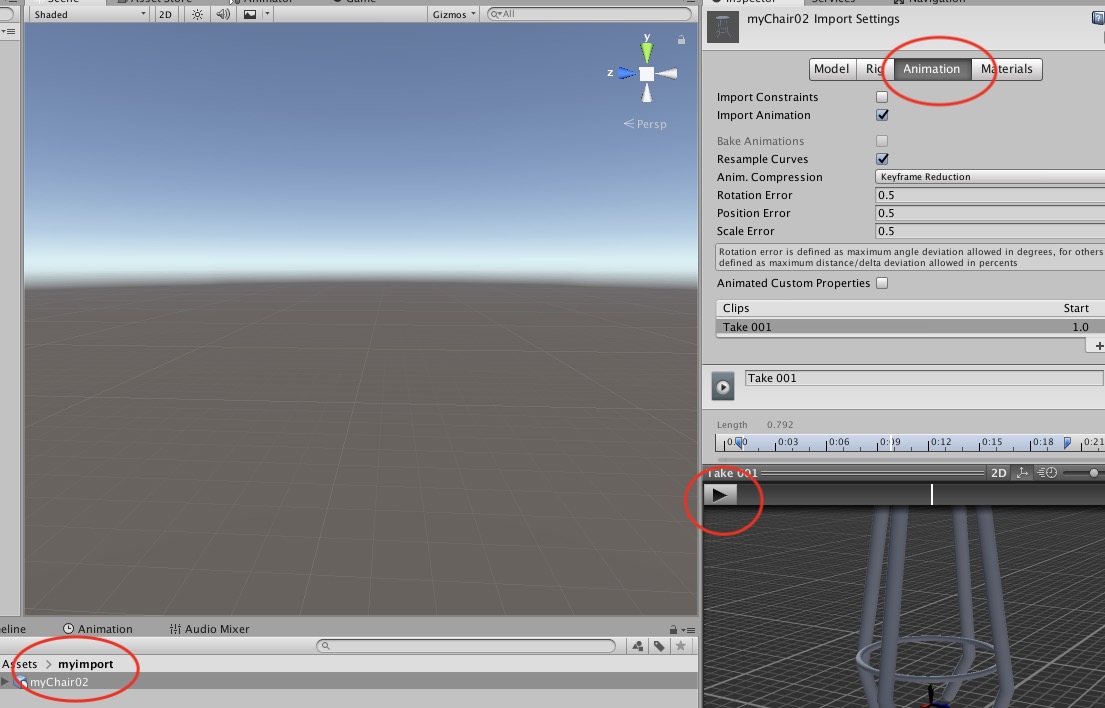
- Loop Timeにチェックを入れ,Applyをクリックしておくこと

- Planeなどを作成し,その上に椅子を配置してみる
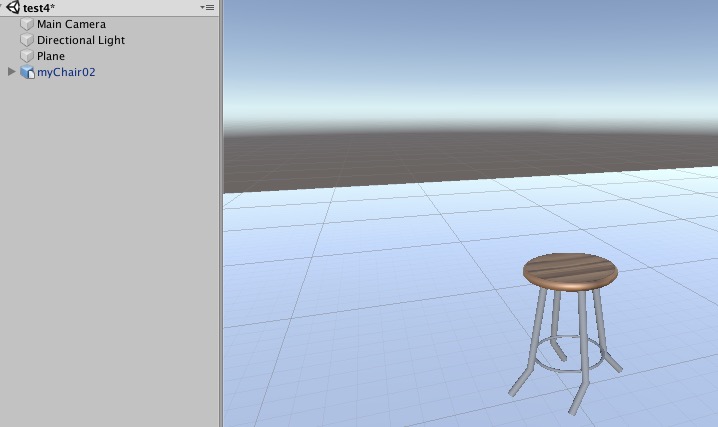
椅子の木目が消えていますが,次のステップで読み込みます
Mayaのテクスチャを書き出す
- Mayaに戻り,椅子の座面オブジェクトと,ハイパーシェードの適用したマテリアルの両方を選択する
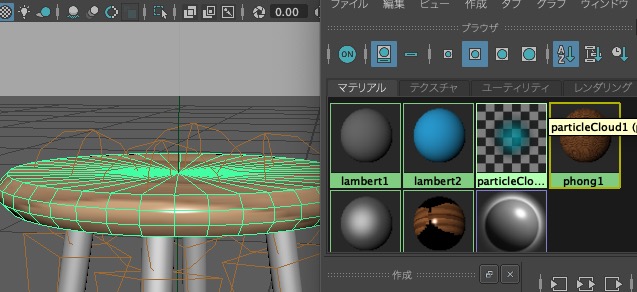
- 編集>ファイルテクスチャに変換□を選択
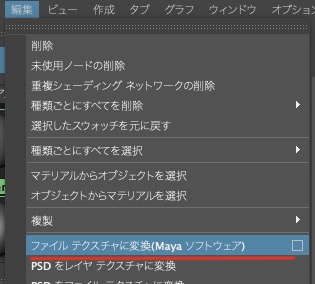
- X,Y解像度を512に,ファイルフォーマットをPNGにし,保存して閉じる
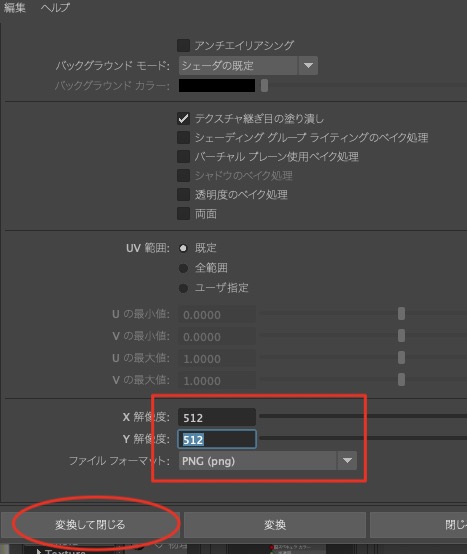
- これによって作成されたテクスチャ画像は,MayaプロジェクトフォルダのSourceimageフォルダに入っているので,これをUnityに読みこむ
- アセット内で右クリック>Create>Materialで,マテリアルを作成
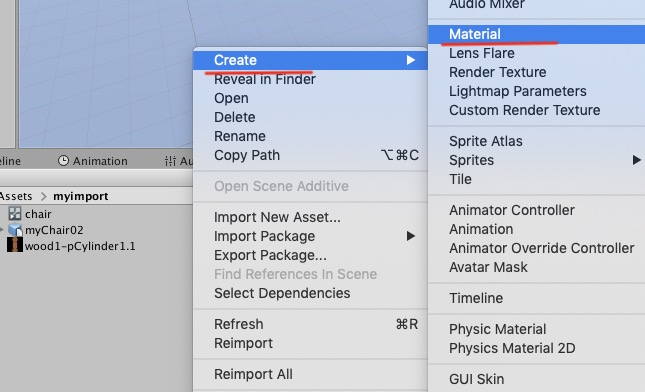
- Albedoの隣に読み込んだテクスチャをドロップする
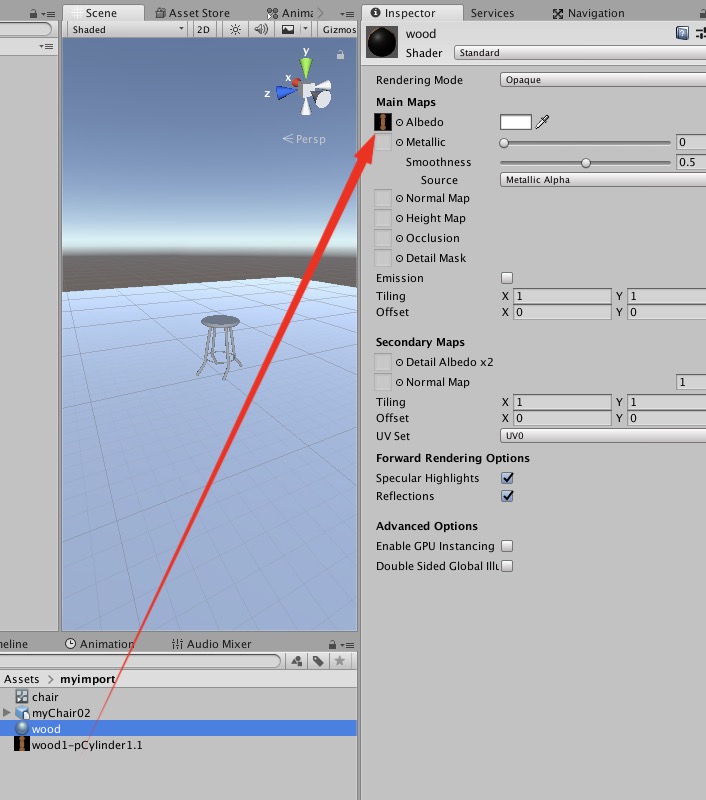
- 作成したマテリアルを椅子の座面にアサインする
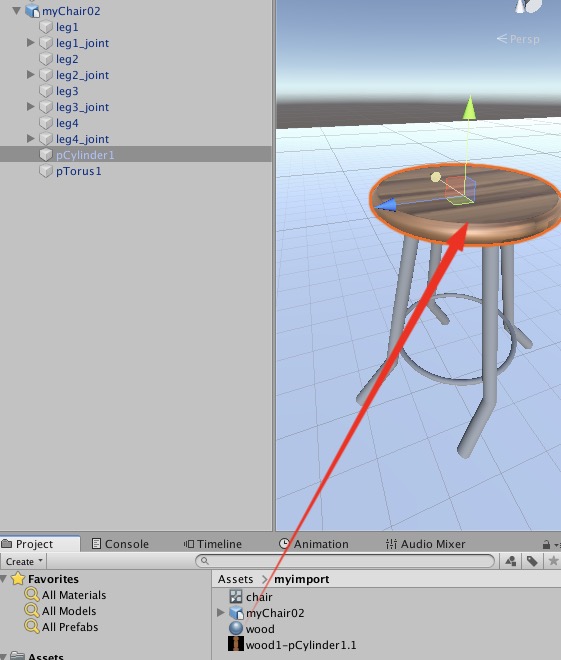
- 椅子の座面が木目になりました
つぎへ
